Tutti scattiamo foto diverse nella nostra vita quotidiana. A volte dobbiamo modificare la foto per soddisfare le nostre esigenze, ad esempio cambiare il colore di sfondo delle foto. Comprendere il significato e le tecniche dietro l'alterazione del colore di sfondo è vitale per ottenere gli effetti visivi desiderati nelle fotografie. Questo articolo fornirà una panoramica delle occasioni comuni in cui abbiamo bisogno per apportare questa modifica e presenterà 3 modi diversi per cambiare gratuitamente il colore dello sfondo. I 3 modi sono AVAide Background Eraser, Adobe Photoshop e PowerPoint.
Parte 1. Occasioni in cui è necessario modificare il colore di sfondo di un'immagine
Cambiare il colore dello sfondo di un'immagine può essere necessario per vari motivi, a seconda dello scopo e del contesto dell'immagine. Di seguito sono riportate alcune occasioni comuni in cui potrebbe essere necessario modificare il colore di sfondo di un'immagine.
1. Miglioramento estetico. A volte, un'alterazione dello sfondo può rendere un'immagine visivamente più accattivante. Ad esempio, hai scattato una bella foto, ma lo sfondo è disordinato. In tal caso, puoi cambiare lo sfondo della foto in bianco per creare un migliore contrasto tra il soggetto e lo sfondo.
2. Fotografia del prodotto. Per dare un aspetto costante e uniforme a un catalogo o a un sito web, è pratica comune nella fotografia di prodotto cambiare il colore di sfondo della foto. Ciò promuove i prodotti preservando l'identità visiva del marchio.
3. Correzione e Restauro. In alcuni casi, potrebbe essere necessario modificare il colore dello sfondo per correggere un'immagine scattata in condizioni di scarsa illuminazione o con una dominante di colore indesiderata. Questo è comune nel ritocco e nel restauro delle foto.
4. Requisito speciale. A volte, quando inviamo una foto, ci sono alcuni requisiti speciali relativi al formato della foto, incluso il colore dello sfondo, la dimensione o altri elementi. Pertanto, dobbiamo cambiare il colore dello sfondo come richiesto.
Parte 2. Tre modi per cambiare il colore di sfondo
È possibile utilizzare diversi metodi per modificare il colore di sfondo di una foto. Ecco 3 modi diversi e convenienti per apportare il cambiamento. Questo articolo ti mostrerà come utilizzare AVAide Background Eraser, Adobe Photoshop e PowerPoint per cambiare il colore di sfondo.
Come utilizzare AVAide Background Eraser per cambiare il colore dello sfondo?
Gomma per sfondo AVAide è uno strumento di modifica delle immagini online gratuito. Può rimuovere lo sfondo dell'immagine, cancellare lo sfondo dell'immagine e modificare lo sfondo dell'immagine con un solo clic. Questo strumento può cambiare il colore di sfondo su qualsiasi formato immagine, inclusi PNG, JPG, JPEG, ecc. Inoltre, non devi preoccuparti di problemi di sicurezza. AVAide si impegna a proteggere la privacy degli utenti.
Passo 1Scegli la foto di cui hai bisogno per cambiare lo sfondo. AVAide presenterà automaticamente la foto originale e una foto con sfondo trasparente. Inoltre, puoi fare clic Affina il bordo per perfezionare la foto.
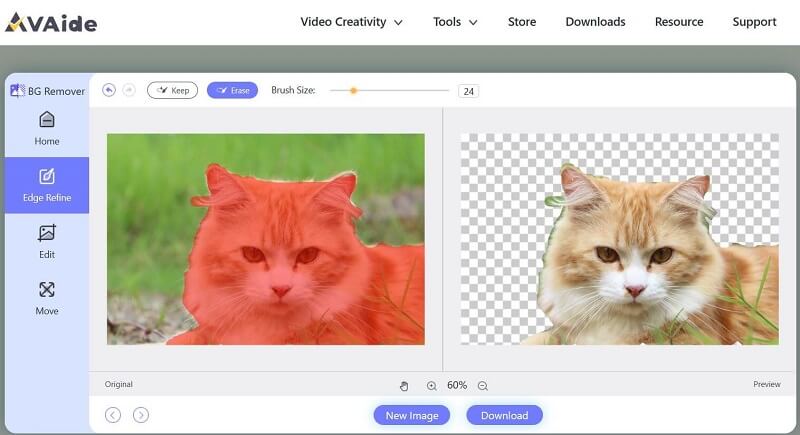
Passo 2Clic Modificare e quindi scegli un nuovo colore di sfondo per la tua foto.
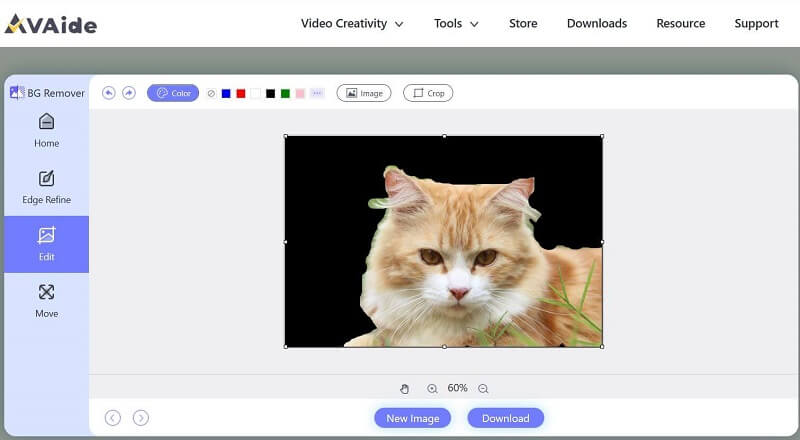
Passaggio 3Clic Scarica per salvare la tua nuova foto.
Come utilizzare Adobe Photoshop per cambiare il colore di sfondo?
Adobe Photoshop è un software professionale di elaborazione delle immagini. Fornisce un modo semplice e veloce per cambiare il colore di sfondo di un'immagine. Come cambiare lo sfondo della foto in nero? Come cambiare lo sfondo della foto in bianco e nero? Con Adobe Photoshop tutti questi problemi possono essere risolti.
Passo 1Clic Seleziona > Seleziona oggetto. Quindi fare clic Selezionare > Inversa.
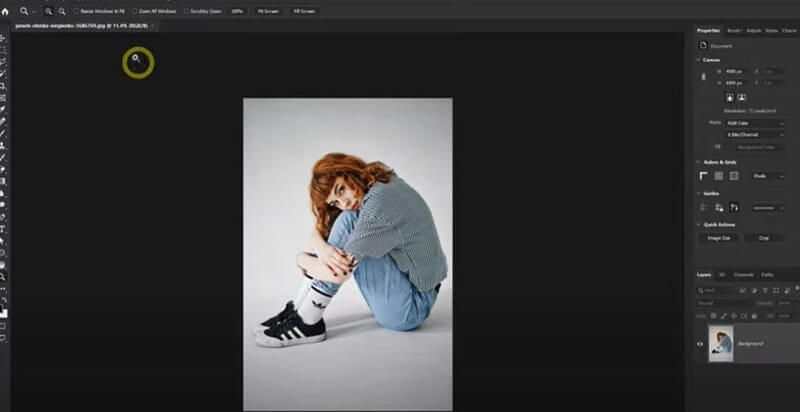
Passo 2Aggiungi un livello solido e seleziona il nuovo colore di sfondo. Modifica Miscelazione modalità a Moltiplicare.
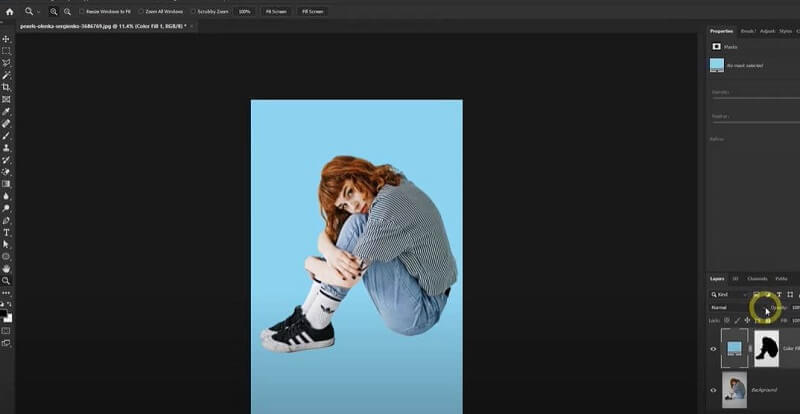
Come utilizzare PowerPoint per cambiare il colore di sfondo?
Microsoft PowerPoint è un programma di presentazione rilasciato il 20 aprile 1987. Sebbene non sia un software progettato per la modifica delle immagini, PowerPoint può gestire alcuni processi di base per gestire le immagini. Alcune persone usano PowerPoint per cambiare il colore di sfondo di un'immagine.
Passo 1Crea una diapositiva in PowerPoint e quindi inserisci la foto.
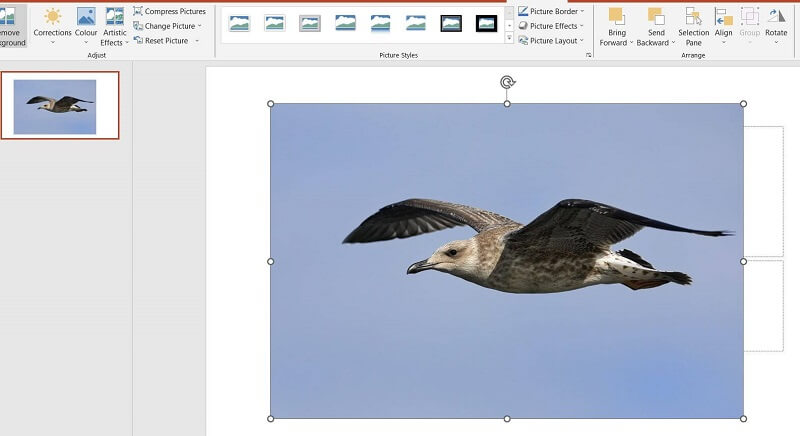
Passo 2Scegli la foto e poi clicca Rimuovi sfondo > Mantieni tutte le modifiche.
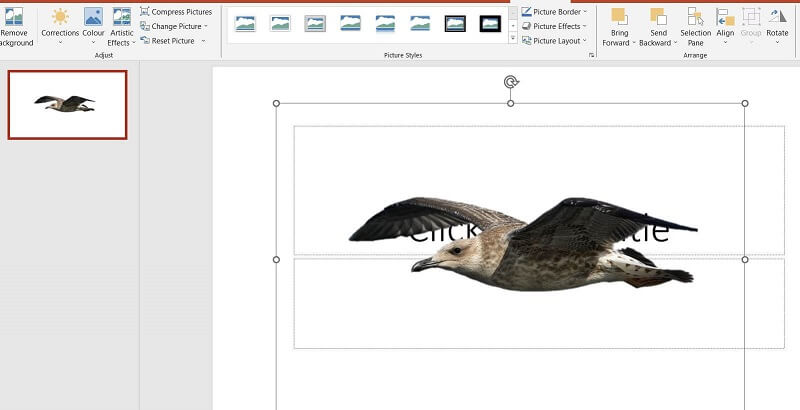
Passaggio 3Vai a Formato immagine > Riempimento e linea. Clic Riempimento solido e poi scegli un nuovo colore come preferisci.
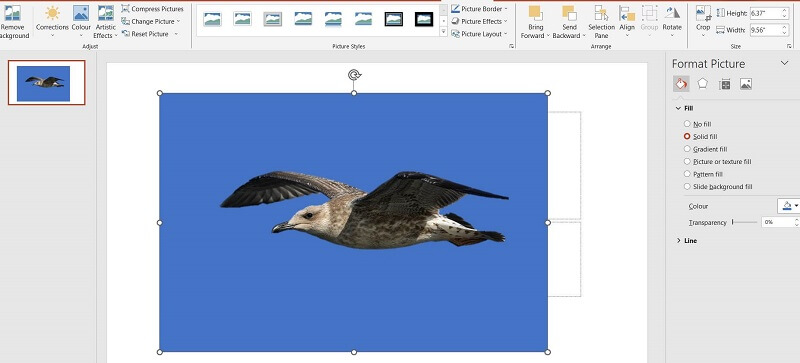
Parte 3. Domande frequenti sulla modifica del colore di sfondo
È possibile cancellare lo sfondo della foto?
Sì, lo sfondo di un'immagine PNG può essere rimosso facilmente con l'aiuto di alcuni strumenti. AVAide Background Eraser fornisce la funzione per rimuovere lo sfondo della foto con un clic. Ci sono anche molti altri modi per raggiungere questo obiettivo.
È possibile modificare lo sfondo della foto in un'altra immagine?
Sì, oltre a cambiare il colore dello sfondo esistente è anche possibile sostituirlo interamente con un'immagine diversa. Con l'aiuto di vari strumenti, hai la libertà di modificare, regolare o addirittura sostituire completamente lo sfondo di una foto in base alle tue preferenze.
È possibile rimuovere il testo indesiderato in un'immagine?
SÌ. Esistono diversi strumenti che possono rimuovere istantaneamente testo o altri oggetti indesiderati dalla tua immagine senza rimuovere lo sfondo. Uno di questi strumenti è la funzionalità di rimozione AI disponibile in Adobe Photoshop. Questa potente funzionalità utilizza algoritmi avanzati di intelligenza artificiale per identificare ed eliminare con precisione elementi indesiderati dalle tue immagini.
È importante considerare il livello di competenza e il risultato desiderato quando si decide quale metodo utilizzare. Ogni metodo ha i suoi vantaggi e svantaggi, quindi considerare le tue esigenze e competenze specifiche ti aiuterà a prendere una decisione informata. Tra i tre metodi, AVAide è l'unico strumento online più comodo e facile da usare. Inoltre, utilizza la tecnologia AI per migliorare la qualità dell'immagine. Adobe Photoshop è più professionale ed è un metodo comune utilizzato dalle persone per modificare il colore di sfondo di una foto. Per quanto riguarda PowerPoint, dobbiamo prima rendere trasparente lo sfondo e poi riempirlo con un nuovo colore. Puoi scegliere il modo migliore per te cambiare il colore di sfondo delle immagini in base alle proprie esigenze.
Soluzioni di fotoritocco

Prova il miglior strumento online per la rimozione dello sfondo delle immagini
Utilizza l'intelligenza artificiale e la tecnologia di rimozione automatica dello sfondo per acquisire sfondi complessi da JPG, JPEG, PNG e GIF.
PROVA ORA



